macOS Sequoia wordt geleverd met een nieuwe native tool die eenvoudig maar erg handig is: automatische vensterbetegeling. De nieuwe functie kan op verschillende manieren worden opgeroepen en wordt geleverd met sneltoetsen. Hier leest u hoe u automatische venstertegels gebruikt in macOS Sequoia.
9to5Mac brengt het naar u toe De geheel nieuwe iMazing 3. ’s Werelds meest vertrouwde app voor het beheren van Apple-apparaten vanaf een Mac of pc Het is nu nog beter. Probeer het nu.
Automatisch vensterbeheer is lange tijd een standaardfunctie van macOS geweest. De afgelopen twintig jaar hebben gebruikers vertrouwd op applicaties van derden, zoals magneet En rechthoekig Voor automatische en op maat gemaakte raambetegeling.
Apple heeft nu zijn versie van automatische vensteropname gelanceerd met de macOS Sequoia-bèta. Hoewel het Sherlocked Magnet en Rectangle bevat, bieden deze apps van derden nog steeds meer flexibiliteit en maatwerk.
Hoe dan ook, laten we eens kijken hoe we de nieuwe native venstertegels voor Mac kunnen gebruiken.
Automatische vensterbetegeling gebruiken in macOS Sequoia
- Zorg ervoor dat u macOS Sequoia Beta gebruikt (volledige handleiding)
- Sleep het venster naar de zijkant, bovenkant, onderkant of hoekrand Vanaf uw Mac-scherm
- Je ziet een grijze rand van het venstertegelvoorbeeld en als je het loslaat, klikt het venster op zijn plaats
- Als u naar de rand sleept, wordt een venster op een half scherm gemaakt en als u naar de hoek sleept, wordt een venster op een kwart scherm gemaakt
- Er zijn ook sneltoetsen beschikbaar voor automatische vensters
- Gebruik om van het venster een tegel met een half scherm te maken functie + controle + pijl-links, rechts, omhoog of omlaag.
- U kunt venstertegels ook herschikken met behulp van functie + controle + Shift + pijl-links, rechts, omhoog of omlaag
- En Functie + Controle + R Het herstelt de venstertegels naar hun vorige grootte
- Er zijn twee extra opties om toegang te krijgen tot venstertegelbeheer: beweeg over de groene knop voor venstermaximalisatie in de linkerbovenhoek of in de menubalk door Venster > Verplaatsen en formaat wijzigen te kiezen.
Zo gebruikt u automatische venstertegels in macOS Sequoia:
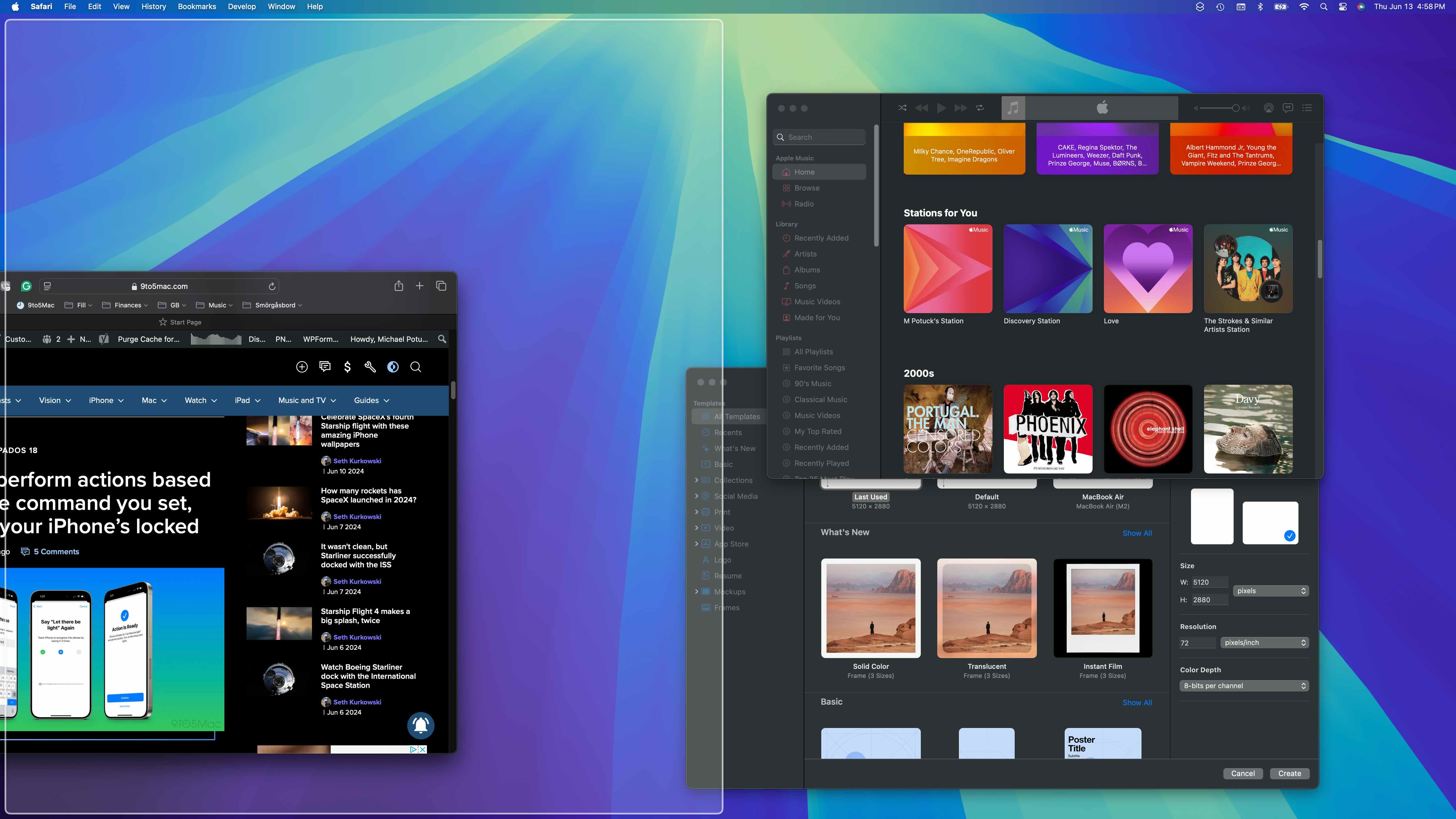
Linksboven zie je hoe de conversie naar een half schermvenster eruit ziet.
En onderaan sleep ik het venster rechtsboven naar de hoek om een kwart schermvak te krijgen.
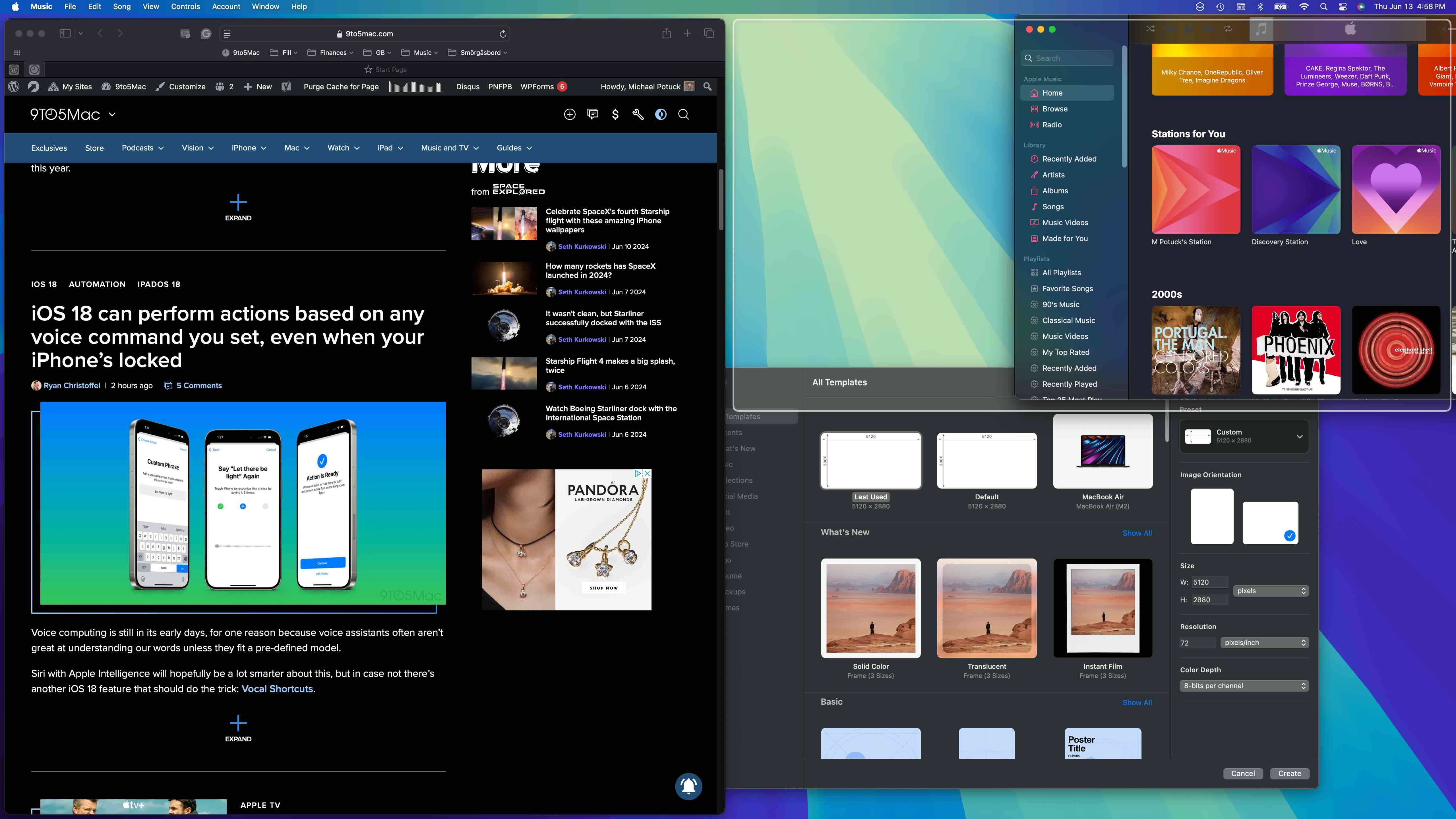
Hier is de instelling voor volledig scherm. Eén ding om in gedachten te houden is dat het gebruik van native auto-tiling een rand van ongeveer 8 pixels rond de rand van het scherm en tussen vensters achterlaat (zie hieronder).
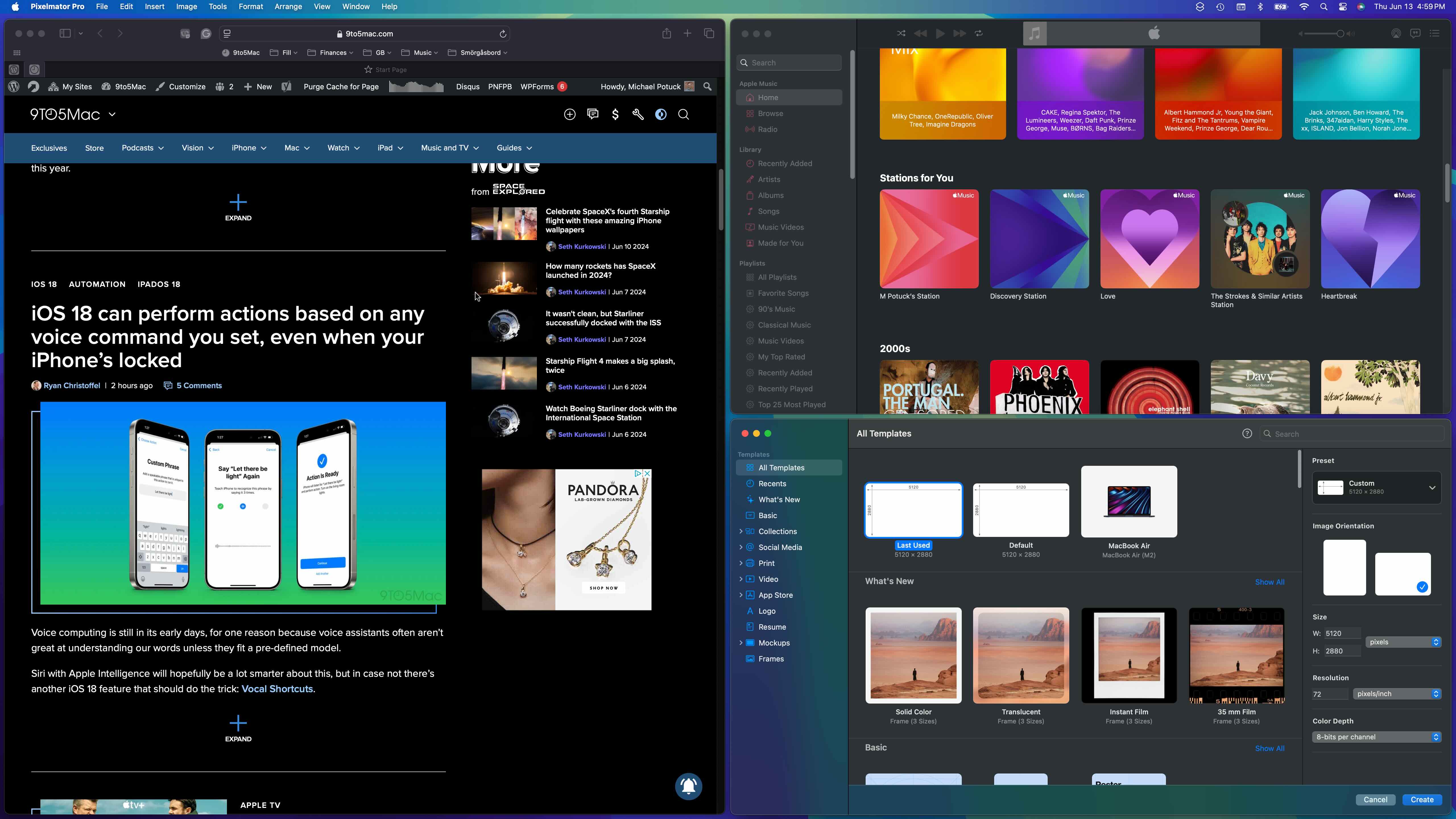
Wanneer u een venster handmatig verplaatst nadat u automatisch naast elkaar plaatst, keert het terug naar de vorige grootte.
U kunt nieuwe sneltoetsen altijd naar de Menubalk > Venster > Verplaatsen en formaat wijzigen slepen. Momenteel zijn er geen snelkoppelingen voor het maken van kwadranttegels.
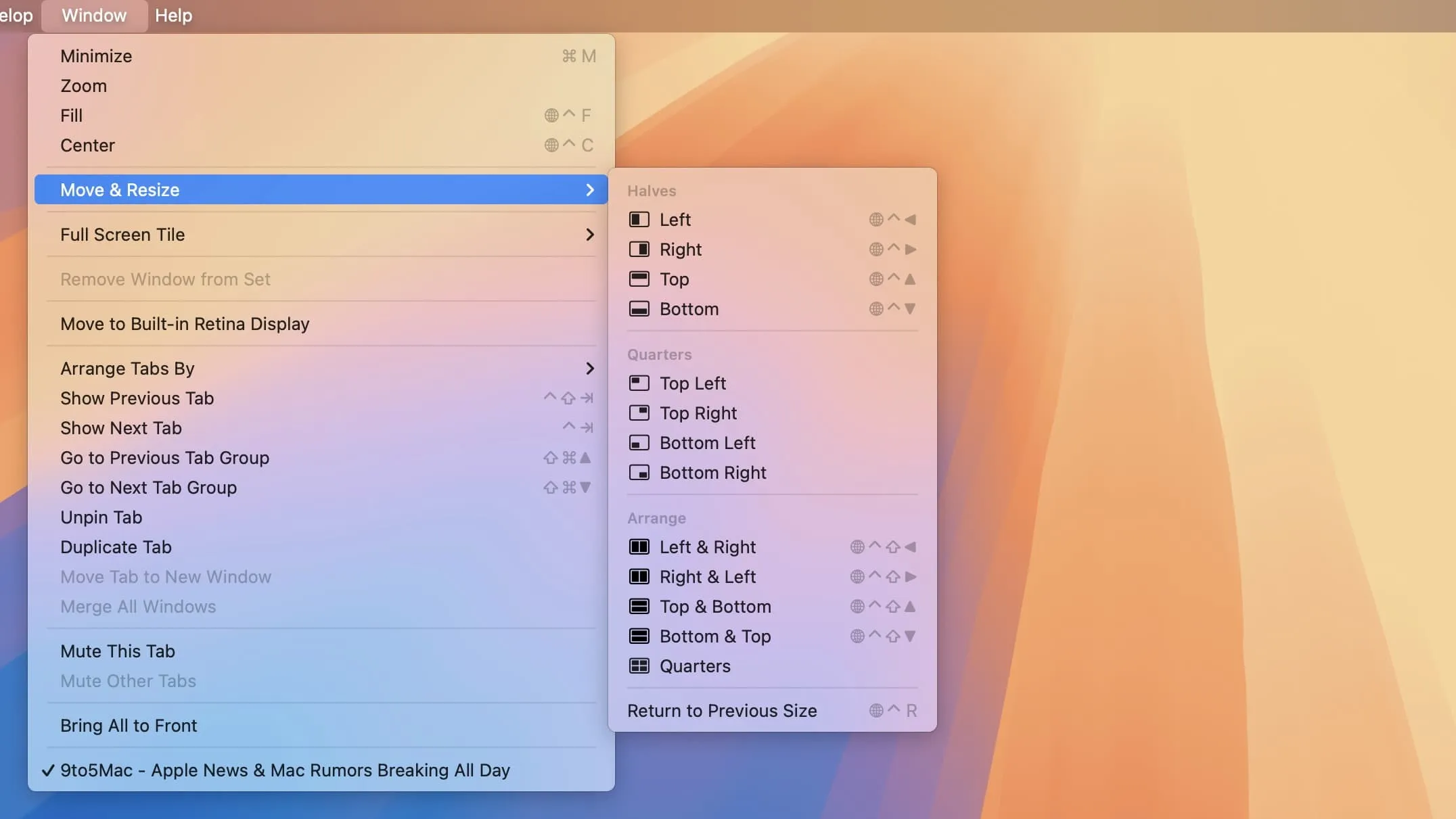
Wat vind je van native automatische venstertegels in macOS? Deel uw mening in de reacties!
9to5Mac brengt het naar u toe De geheel nieuwe iMazing 3. ’s Werelds meest vertrouwde app voor het beheren van Apple-apparaten vanaf een Mac of pc Het is nu nog beter. Probeer het nu.

“Subtly charming TV maven. Unapologetic communicator. Troublemaker. Travel scientist. Wannabe thinker. Music fanatic. Amateur explorer.”
